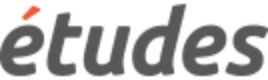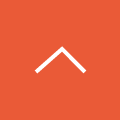トップページにフッターを設定する
トップページ(フッター)の設定
フッターには、受講者にアクセスしてほしいリンクや、参照してほしいファイルを表示することができます。大項目(見出し)を最大5個、小項目(URLおよびファイル)を各大項目ごとに最大10個設定できます。
手順
- コミュニケーション管理内、トップページデザイン設定から、「フッター表示」を選択します。
- 各項目を入力します。
(下表を参照ください。)
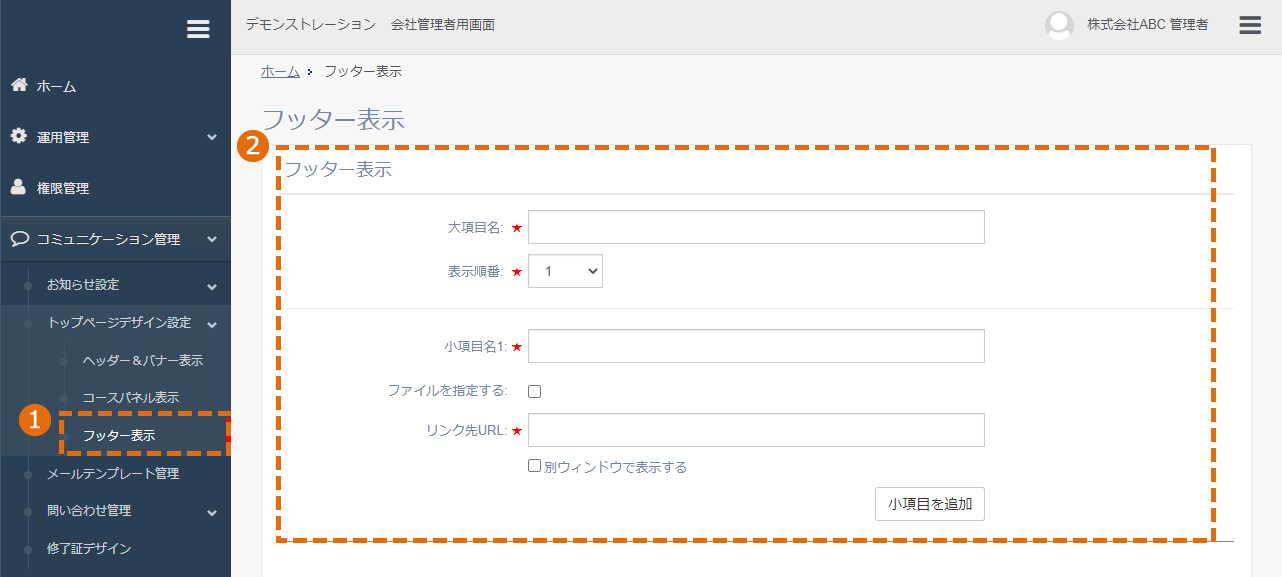
項目表 (★は必須項目になります)
| 項目 | 入力項目 | 説明 |
| 大項目 | 大項目名★ | 見出しとなる大項目を入力します。 例:受講ガイド |
| 表示順番★ | 大項目が表示される順番を設定します。数字が少ない方が画面左に表示されます。 | |
| 小項目 | 小項目名★ | 表示するリンクやファイルのタイトルとなる小項目名を入力します。 |
| ファイルを指定する または リンク先URL★ |
表示するリンクまたはファイルを指定します。デフォルトでは、URLが必須項目となっていますが、「ファイルを指定する」を選択した場合は、URL入力欄は表示されません。 | |
| 別ウインドウで表示する | クリック先のURLを表示する際、別ウインドウで表示する際にチェックします。 |
- 同じ大項目内に、小項目の追加ができます。
- 別の大項目の追加ができます。
- 「登録」をクリックします。
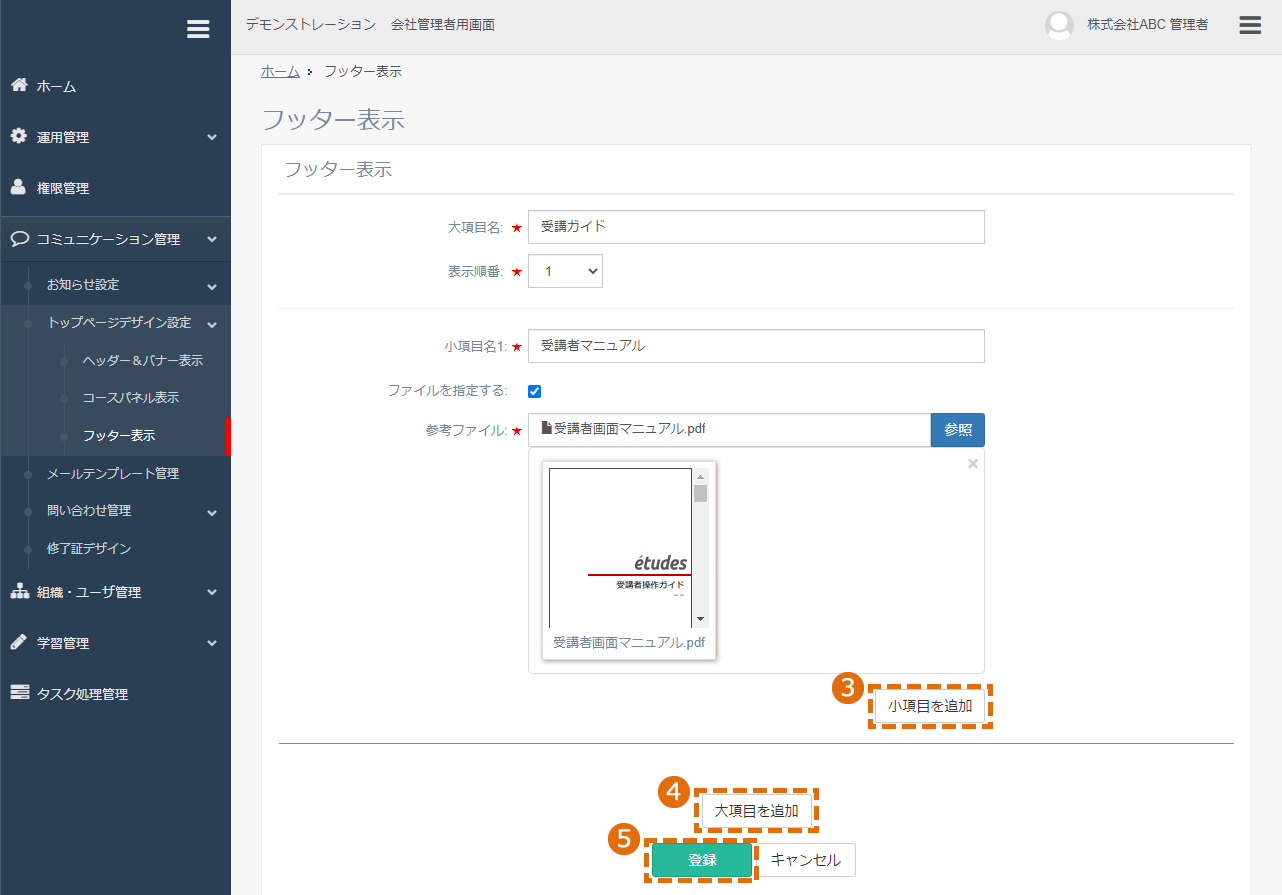
ワンポイント
上記設定を行うと、以下のようにフッターが設定できます。
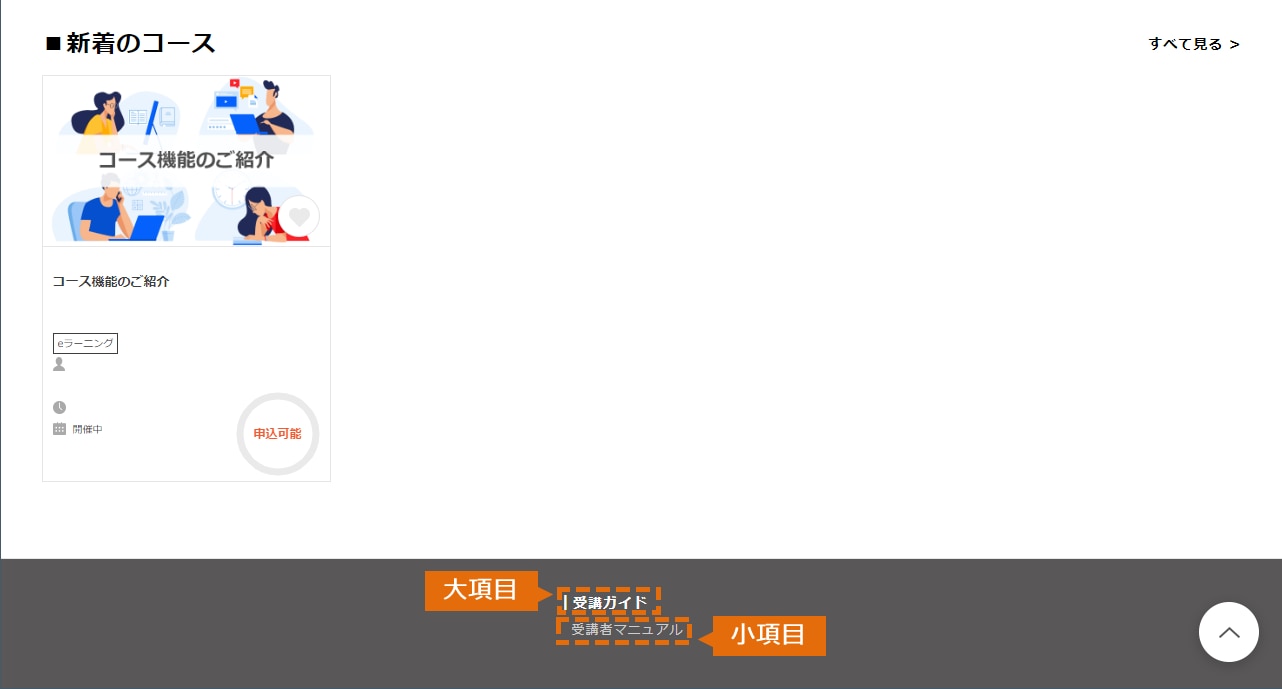
関連ガイド
©Alue Co., Ltd. All Rights Reserved.